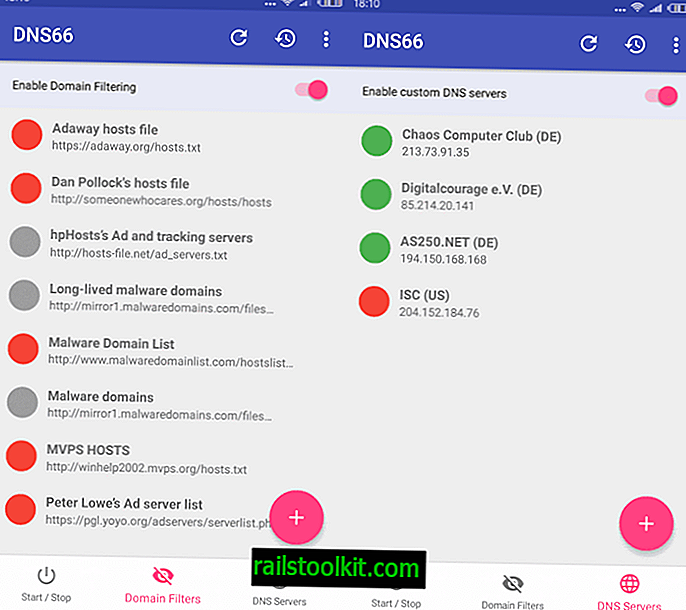Wisptis.exe, vstupní komponenta Microsoft Pen and Touch, je proces, který může na vašem systému běžet, i když není připojen k dotykové obrazovce nebo k němu není připojeno žádné pero.
Pravidelně monitoruji úkoly v systému Windows pomocí základních nástrojů, jako je Správce úloh systému Windows, a pokročilejších nástrojů, jako je Process Explorer.
Všiml jsem si procesu wisptis.exe spuštěného v systému nedávno po každém spuštění systému. Zatímco to bylo možné ukončit, to se vrátilo příště.
Protože je jasně označen jako komponenta pro vstup perem a dotykem, bylo jasné, že se jedná o zbytečný proces, kterého jsem se chtěl zbavit.

První věcí, kterou jsem udělal, bylo zkontrolovat, zda byla funkce související s tabletem v systému náhodou povolena.
Ukázalo se, že to bylo, když byly nainstalovány součásti Tablet PC. Předpokládal jsem, že to byl důvod tohoto procesu a odinstaloval komponentu v naději, že se tím proces odstraní.

Ověřte to následujícím způsobem:
- Klepněte na klíč Windows a zadejte Funkce systému Windows.
- Z výsledků vyberte „Zapnout nebo vypnout funkce systému Windows“.
- Vyhledejte součásti Tablet PC Components na mapě funkcí systému Windows a zrušte zaškrtnutí políčka vedle něj a odeberte je ze systému.
- Je samozřejmé, že byste to měli dělat, pouze pokud tyto komponenty nevyžadujete.
- Poté restartujte počítač.
Všiml jsem si, že wisptis.exe stále běží i po odebrání a restartování počítače. Muselo to být něco jiného a já jsem musel použít lepší nástroj k analýze toho, co to bylo.
Spustil jsem Process Explorer a umístil proces v programu. Tam jsem si okamžitě všiml, že to byl podřízený proces AppVClient, což znamenalo, že jsem se s ním musel vypořádat, abych ukončil proces, který vytvořil.

AppVClient odkazuje na klientskou službu Microsoft App-V, součást, která spravuje uživatele aplikace a virtuální aplikace.
Protože jsem to vůbec nevyužil, rozhodl jsem se zastavit automatické spuštění služby. Takto jsem to udělal:
- Klepněte na klíč Windows, napište services.msc a stiskněte Enter.
- Tím se otevře Správce služeb operačního systému Windows.
- Vyhledejte klienta Microsoft App-V a poklepejte na něj.
- Přepněte typ spouštění na manuální a poté klikněte na tlačítko zastavit, abyste zastavili provoz služby.
- Tímto ukončíte aplikaci AppVStreamingUX.exe, ale také wisptis.exe, kterou můžete ověřit ve Správci úloh systému Windows nebo Průzkumníkovi procesů.
Na webu můžete najít různá řešení. Někteří navrhují odstranit soubor v systému nebo jít ještě dále než tím, že převezmou vlastnictví souboru a zablokují přístup k němu změnou oprávnění.
Obvykle je lepší analyzovat daný problém a zjistit, co je příčinou. Proces mohou vzniknout i jinými procesy nebo službami, ale obecná metoda analýzy situace zůstává stejná.